多表格数据汇总可以使用透视表,使用函数,今天office教程网分享一个通过合并计算完成多表格数据汇总方法,合并计算分为两种情况,一种情况是:多个表格类别一致数据不同,另一种情况......
2021-11-25 138 excel合并计算 excel多表格数据汇总求和
excel单元格公式中如果使用了循环引用,在状态栏中的“循环引用”后面显示是循环引用中的某个单元格的引用。如果在状态栏没有“循环引用”一词,则说明活动工作表中不含循环引用。
删除循环引用的具体操作步骤如下。
STEP01:打开“循环引用.xlsx”工作簿,切换至“公式”选项卡,在“公式审核”组中单击“错误检查”下三角按钮,在展开的下拉列表中选中“循环引用”选项,在展开的级联列表中选中一个循环引用单元格,这里选中A1单元格,如图10-47所示。
STEP02:随后会返回工作表,光标已经将刚才选中的单元格定位。这时,在公式编辑栏中的公式中将其循环引用的单元格删除即可,如图10-48所示。
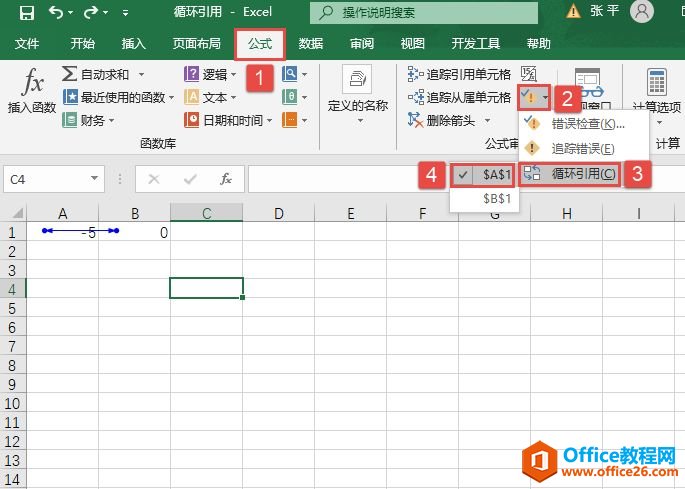
图10-47 选中循环引用的单元格
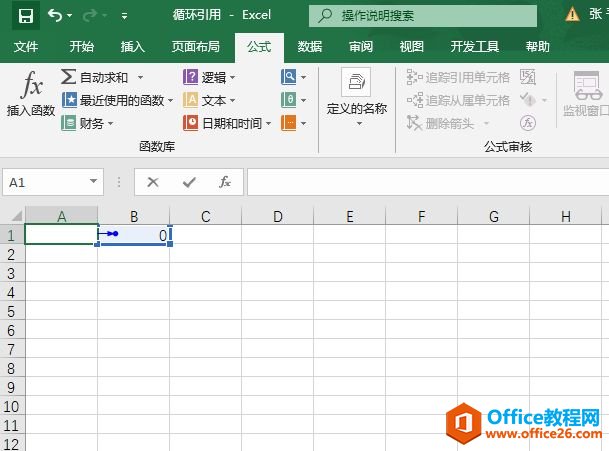
图10-48 删除循环引用的单元格
允许使用循环引用的具体操作步骤如下。
在工作表中切换至“文件”选项卡,在左侧导航栏中单击“选项”标签,打开如图10-49所示的“Excel选项”对话框。单击“公式”标签,在对应的右侧窗格中向下滑动滑块至“计算选项”列表框下,勾选“启用迭代计算”复选框,并在复选框下方设置“最多迭代次数”为100,设置“最大误差”的值为0.001,然后单击“确定”按钮完成设置,如图10-49所示。
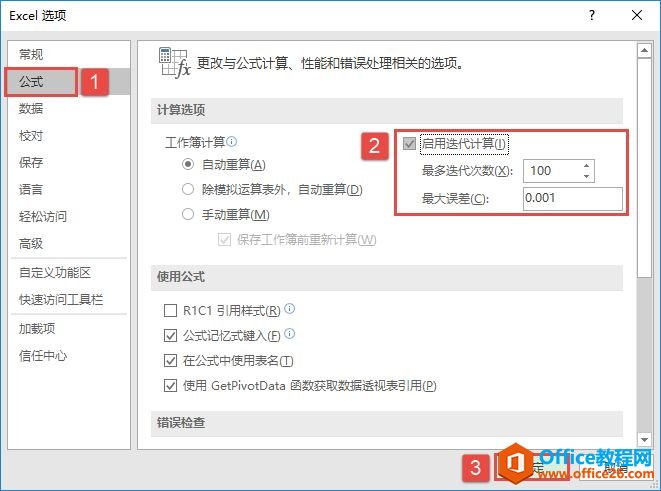
图10-49 勾选“启用迭代计算”复选框
相关文章

多表格数据汇总可以使用透视表,使用函数,今天office教程网分享一个通过合并计算完成多表格数据汇总方法,合并计算分为两种情况,一种情况是:多个表格类别一致数据不同,另一种情况......
2021-11-25 138 excel合并计算 excel多表格数据汇总求和

Excel图表在工作中常用主要有簇状柱形图、堆积柱形图、百分比堆积柱形图等、条形图、折线图、饼图、气泡图、雷达图等,以及多种类型图表的混合使用。不同的图表具有不同的特点,也具有......
2021-11-25 406 excel图表类型

垂直区域|水平区域|混合区域|不连接区域|填充Excel区域|移动Excel区域|拷贝EXCEL区域Excel区域是由多个单元格组成的集合。本文将会从下面的5个知识点来介绍如何使用excel区域。区域......
2021-11-25 465 Excel区域知识

Excel文件选项卡|Excel快速访问工具栏|ExcelRibbon功能区|Excel视图切换|excel行列|Excel状态栏|Excel帮助文档本节将对Excel的工作窗口中的不同组件做简要的介绍。下面逐一介绍每个窗口组件......
2021-11-25 265 Excel工作窗口

隐藏或最小化Ribbon功能区|新建excelRibbon选项卡和组|重命名Ribbon选项卡|添加Excel命令到新建组|重置excelRibbon功能区|设置Excel快速访问工具栏ExcelRibbon功能是微软Excel里最重要的功能组......
2021-11-25 328 Ribbon功能区 Ribbon功能组件